- 目次>
- 本商品でできること >
- WPA-PSK/WPA2-PSK
WPA-PSK/WPA2-PSK
WPA(Wi-Fi Protected Access)/WPA2(Wi-Fi Protected Access2)は、Wi-Fi Allianceの暗号化プロトコルです。暗号化方式にはTKIPとAESがあります。
TKIP(Temporal Key Integrity Protocol)/AES(Advanced Encryption Standard)は、現在無線LANで広く使われている通信暗号化方法「WEP」を置き換える、より強固な暗号化方法です。
暗号の強度は下記のとおりです。
強
←
「暗号強度」
→
弱
◆補足◆
- 初期値は、本商品のラベルに記載されています。
◆注意◆
- 本商品をより安全にお使いいただくために、暗号化キーは初期値から変更してください。複雑で長い文字列にして、安全性を高めることをお勧めします。
- 本商品の暗号化キーを変更すると子機から接続できなくなります。暗号化キーを見ることができませんので、記録しておくことをお勧めします。
設定を行う前に
- WPA-PSK/WPA2-PSK(TKIP/AES)をご利用になるには、対応した子機が必要です。
設定手順
OS、ブラウザの種類など、ご利用の環境によっては表示内容が異なる場合があります。
親機(本商品)の暗号化を設定する
● パソコンをご利用の場合
● スマートフォンをご利用の場合
■ パソコンをご利用の場合
- 1.
-
「無線LAN設定」-「無線LAN設定」をクリックします。
- 2.
-
下記の項目を入力したあと[設定]をクリックします。
- 無線機能
「使用する」固定です。
- 暗号化モード
「WPA2-PSK(AES)」または「WPA/WPA2-PSK(TKIP/AES)」を選択します。
- WPA暗号化キー(PSK)
任意の暗号化キーを入力します。
8~63桁の英数記号、または64桁の16進数で入力します。(半角で入力)暗号化キーに使用できる文字は以下のとおりです。
- 8~63桁の場合:英数記号(0~9、a~z、A~Z、下表の記号)

※ 「
 」(バックスラッシュ)はパソコンによっては、「
」(バックスラッシュ)はパソコンによっては、「 」と表示されます。
」と表示されます。 - 64桁の場合:16進数(0~9、a~f、A~F)
暗号化キーは、子機を設定する際に必要です。どこかに記録しておいてください。
- 8~63桁の場合:英数記号(0~9、a~z、A~Z、下表の記号)
- 暗号化キー更新間隔(分)
暗号化キーを更新する間隔を設定します。
WPAでは、暗号化キーは一定時間ごとに自動的に更新されます。
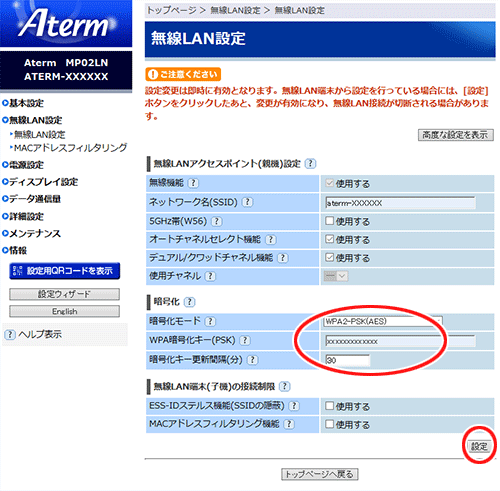
◆補足◆
- 無線機能が無効(「使用する」のチェックが外れている)の場合は、クイック設定Web「基本設定」-「基本設定」で「無線機能」が有効(「使用する」)になっているか確認してください。
- 無線機能
- 3.
- メッセージが表示されたら[OK]をクリックします。

◆補足◆
- 設定変更後、Wi-Fi接続が切断される場合があります。Wi-Fi接続し直してください。
- 4.
- 「設定内容を更新しました。」と表示されたら、設定は完了です。
■ スマートフォンをご利用の場合
- 1.
-
ホーム画面の「無線LAN設定」をタップします。
- 2.
- 「無線LAN設定」の「>>」をタップします。

- 3.
-
下記の項目を入力したあと[設定]をクリックします。
- 暗号化モード
「WPA2-PSK(AES)」または「WPA/WPA2-PSK(TKIP/AES)」を選択します。
- 暗号化キー
任意の暗号化キーを入力します。
8~63桁の英数記号、または64桁の16進数で入力します。(半角で入力)暗号化キーに使用できる文字は以下のとおりです。
- 8~63桁の場合:英数記号(0~9、a~z、A~Z、下表の記号)

※ 「
 」(バックスラッシュ)はパソコンによっては、「
」(バックスラッシュ)はパソコンによっては、「 」と表示されます。
」と表示されます。 - 64桁の場合:16進数(0~9、a~f、A~F)
暗号化キーは、子機を設定する際に必要です。どこかに記録しておいてください。
- 8~63桁の場合:英数記号(0~9、a~z、A~Z、下表の記号)
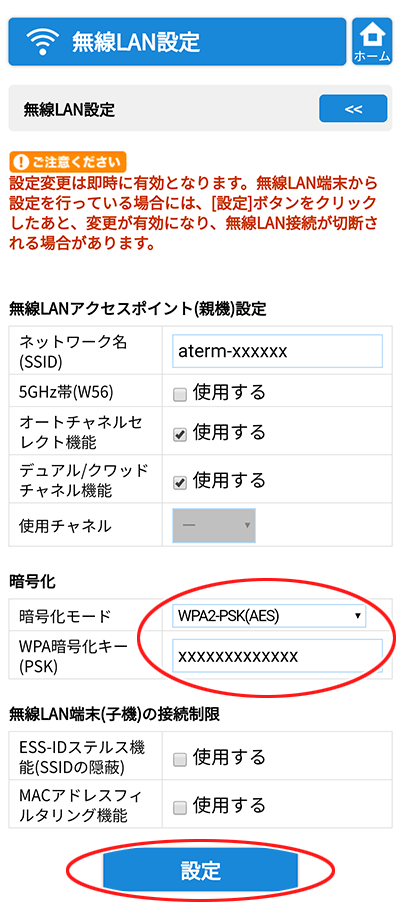
- 暗号化モード
- 4.
- メッセージが表示されたら「OK」をタップします。

◆補足◆
- 設定変更後、Wi-Fi接続が切断される場合があります。Wi-Fi接続し直してください。
- 5.
- 「設定内容を更新しました。」と表示されたら、設定は完了です。
子機の暗号化を設定する
◆補足◆
- 複数の子機を使用する場合、すべての子機に親機と同じ暗号化キーを設定してください。